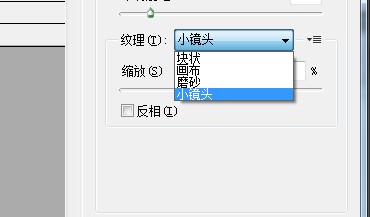1、我们可以先选择好自定义工具,用自定义工具编辑出一个图案出来
2、我们在自定义工具中选择好指定的图案后直接的编辑出来,之后我们将其进行选定
3、填充上简易的颜色,这样里的话是为了之后好方便确认以及查看
4、之后我们打开滤镜这一个菜单栏,在里面我们打开渲染中的分层云彩选项
5、之后就会自动的生成云彩的效果模式了,我们可以按Ctrl+F进行效果的改变
6、接着我们在点击滤镜菜单栏中的扭曲,在里面我们打开玻璃这一个选项
7、在弹出的玻璃选项窗口中,我们如下图将扭曲度调到最大值,平滑以及缩放都略小一些
8、之后在纹理中我们要选择好小镜头的模式纹理
9、我们点击确定后既可以看到一个大致的效果出现了,接着我们就要加一些小细节了
10、我们打开图像的菜单栏,在里面的调整中找到色阶这一个选项或者是快捷键Crtl+L
11、在弹出的色阶窗口中我们将黑白灰几个部分拉近,调整到大致发亮的效果
12、接着我们打开图层样式在里面添加上浮雕以及描边的效果丰富其细节化
13、最后我们点击确定即可看到最终效果了,这里的话忘了加投影所以效果有点差。希望读者不要忘记了